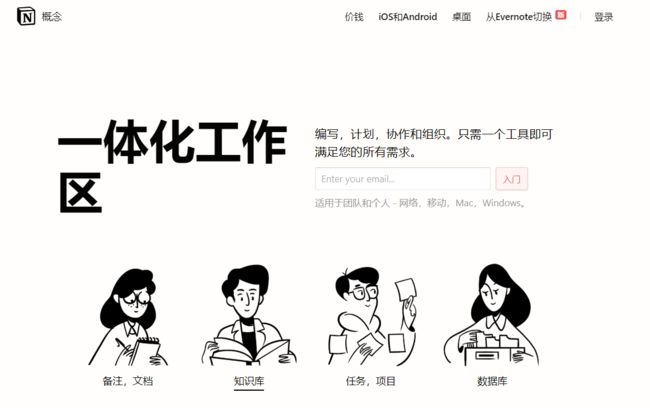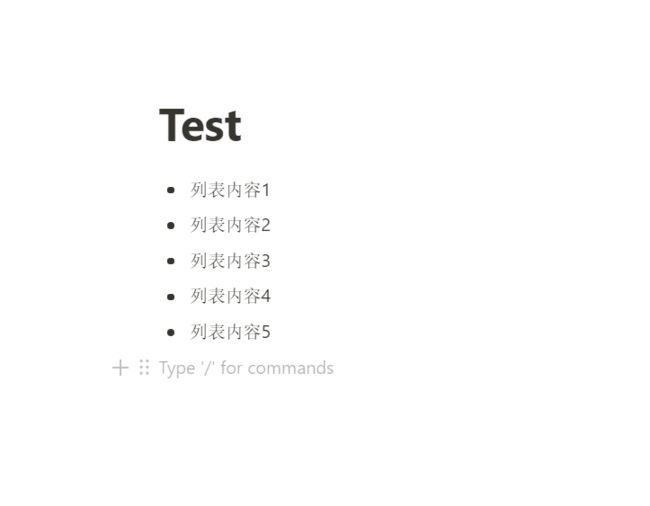数字笔记-Notion使用教程
Notion使用教程
背景
最近圈子里聊的比较多,就尝试了一下使用。当然,由于桌面版是全英文(我不知道有没有汉化包,我觉得作为一个开发者,也没有必要使用汉化包),而且官方教程比较少,所以新手使用不太友好,但是当你习惯了,你会发现真的很好用,而且可以团队协作。
其实,市面上的数字笔记已经屡见不鲜了,印象笔记、OneNote(此前,我就使用的OneNote,用的多了你就会发现OneNote有几个致命的缺点:智障的拼写检查(开发者很多单词就是非法拼写,每次打开一片片红);为了契合Word等软件,排版困难,很多时候都是肉眼分辨的;国内网络同步困难。)、Bear(小众轻量,对主流平台不支持)等。
这些数字笔记虽然都是比较大的品牌,但是都有一些难以忍受的问题,而Notion这个这一两年才受到如此多关注的应用却显得强大得多,而且方便且适合排版。(当然Notion也有毛病,这里不提。)
注意:**Notion一开始是免费的Web应用,现在已有桌面版(但是和Web版本感觉类似,应该只是一个容器封装)和移动版,现在多人使用以及不限制Block数量是要收费的,当然某宝上的薅羊毛之举不提。**本文演示使用Windows10桌面个人版Notion及Web版(由于全平台支持且只是对Web应用做了pack包装而已)。
简介
Notion中文译作“概念”的意思,其笔记风格确实有几番这样的味道。它自称是一款「将笔记、知识库和任务管理无缝整合的协作平台」。它具有无限的层级和相互链接的组织弹性,给笔记间的关系提供了足够自由的组织方式。它排版灵活,能够把笔记里的内容按块(Block)进行组织和拖拽。它的内容类型丰富,可以嵌入图片、网页、文档甚至视频,几乎无所不能。
这是其翻译后的主页。
基础操作
快捷键
在安装时已经有文档说明,如何创建Page或者Window之类的,这里不多赘述。
图形化界面
Notion的图形化界面还算可以,只是新手可能不习惯(打包后的Web)。
一切的起点
首先,你需要创建一个自己或者团队使用的工作空间(WorkSpace),你和你的团队的工作都在这个空间里进行,你的团队可以通过你生成的URL访问你的工作空间。

成功创建WorkSpace之后,在进行导入或者不导入之前的一些平台内容后会进入工作区。
一开始,它会推荐适合你身份的模板,然后提供一个导航界面如下,这个界面就是一个Page。

注意:删除WorkSpace操作如下,很多人表示找不到,因为是个网页封装,类似GitHub操作)
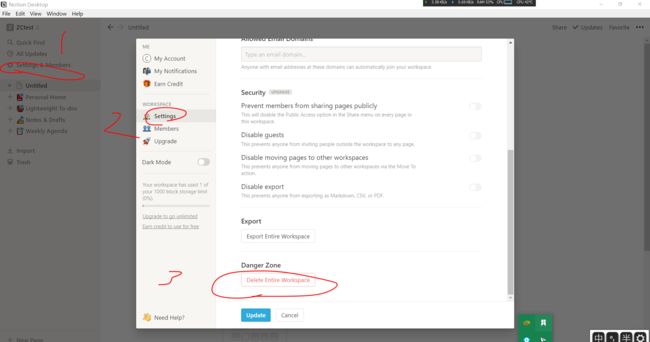
特殊的容器Page
在Notion中没有文件夹或者笔记本的概念,Page就是这个容器,这个容器可以放很多Block(内容块),也可以放子Page(当然子Page也可以放子Page,无限叠加下去,但不建议过深)。
总之,你可以理解为Page就是一个笔记本,里面放很多内容;或者是一个文件夹,里面放很多Page。
在删除了这个Get Start的Page之后,我的笔记本没有任何Page,这时,选择创建一个Test的Page。这里创建一个Empty Page。
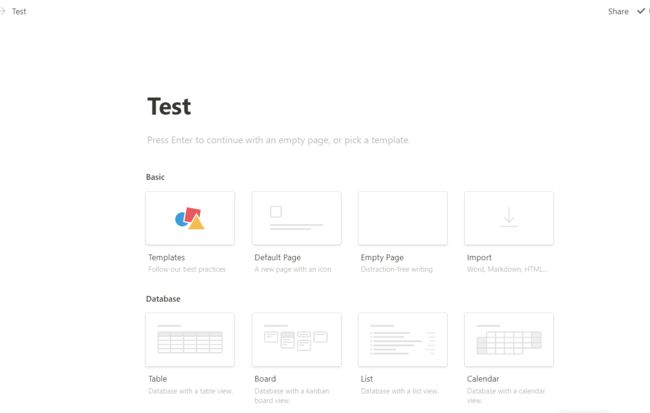
进入这个Page之后,英文状态输入/进入命令模式,可以选择创建一些基础的Block,这其中就有Page。

一切的根源,合理的Block。
内容快(Block)是这款笔记的基本组成单位,文字、图片、视频、网页等是最基本的Block。之所以叫做Block是因为这是一块可以拖拽的内容,目前已经支持23种Block(最新版已经远远不止23种,过于丰富,这里介绍常见的排版block)。
喜欢严密排版的多半不会讨厌列表,这里详细讲解一下Notion的列表。
无序列表(Bulleted List)
数字列表(Numbered List)
待办列表(To-do List)
每个条目前是可以打钩的选择框(一旦选择默认打上删除线,类似TIM的待办)

可收起展开的列表(Toggle List)
对于List这类有级别的Block可以使用Tab键向后主动推一个级别。
方便的搜索
数字笔记比起纸质笔记的优势就是搜索查找方便。搜索打开方法为左侧Quick Find按钮或者使用快捷键(Windows是Ctrl + P),推荐快捷键。

搜索结果按顶层到底层的目录显示。美中不足的是筛选不完善。
补充说明
尽管这个数字笔记近年来受到很多追捧,但是仍有很多比起主流数字笔记相当不完善的地方,请给这个年轻的应用一些发展的空间。
本文由于篇幅限制,其实并没有太多实质性的内容,因为Notion的使用真的并不难,这篇文章只是希望有人注意到它。
免费用户有诸多限制(主要是Block数目限制,一般也够用了),如果可以,请选择开通会员服务。还要说明,你的笔记里任意一层的page是可以分享的,点击share即可公开或者私密分享给任何人。由于篇幅,很多强大的功能没有说明,但是,你完全可以自己去了解,因为这个应用上手真的很简单。(不要因为英文畏惧它,去使用吧,上手之后,你会爱上它。)同时,自2019年下半年开始,Notion对学生和教师个人版不再收取费用,只需要使用学生邮箱注册或者在设置里将email改为学生邮箱即可,国内院校一般会为学生开通终身的学生邮箱以edu.cn结尾。